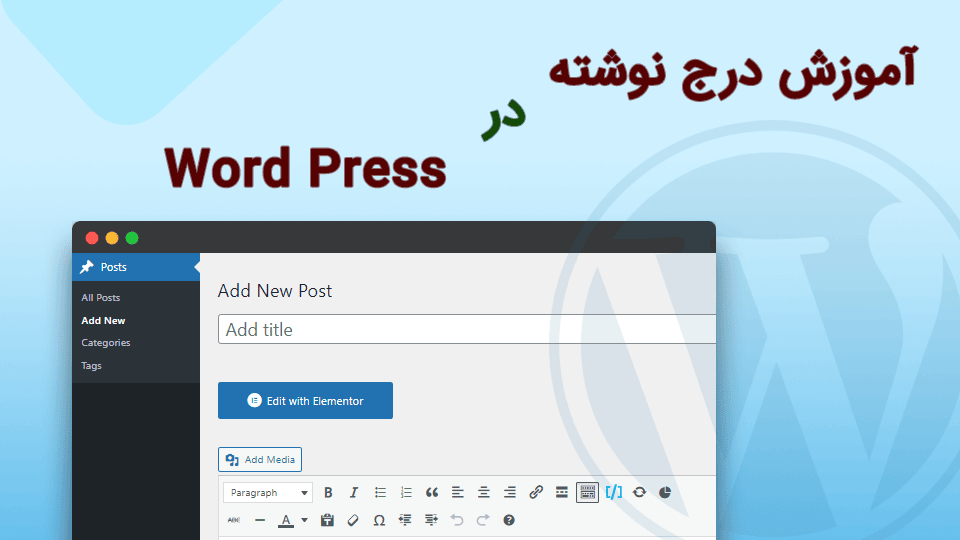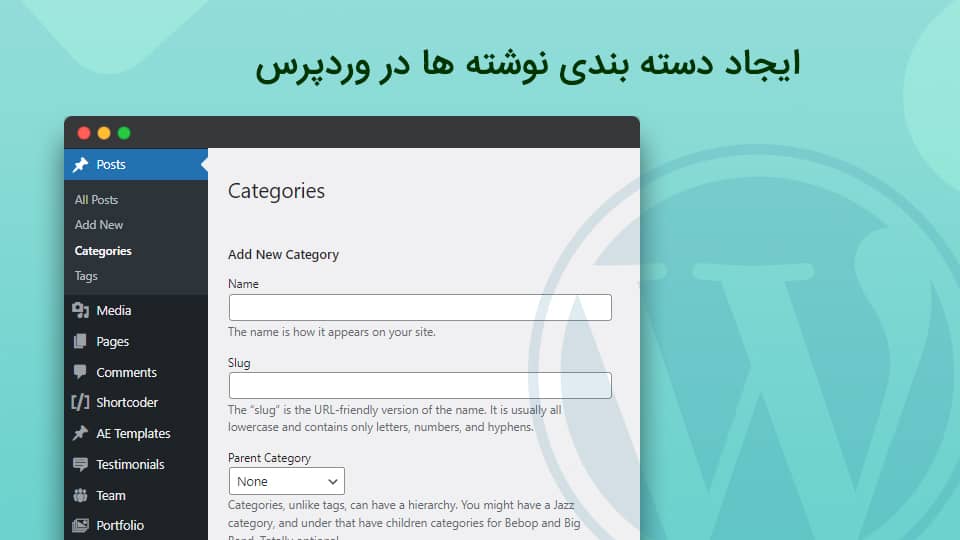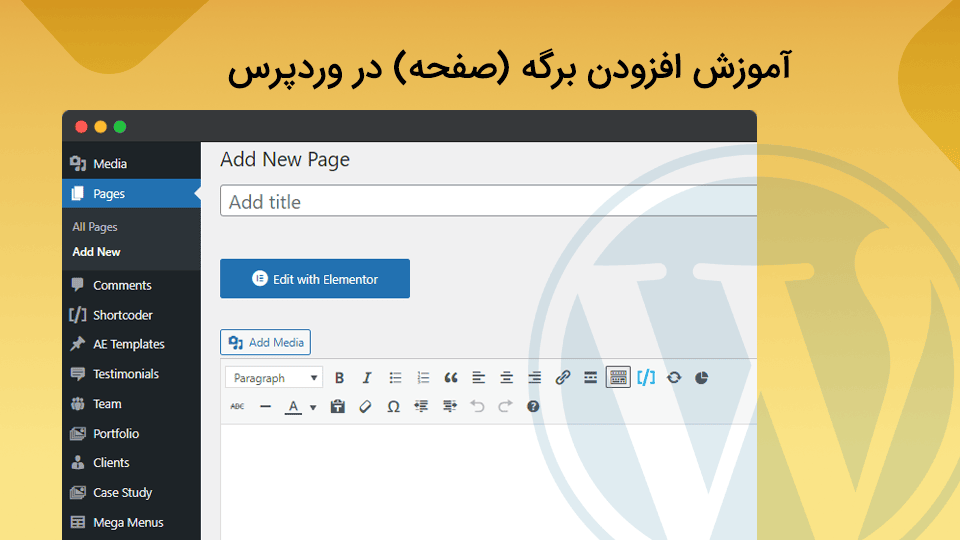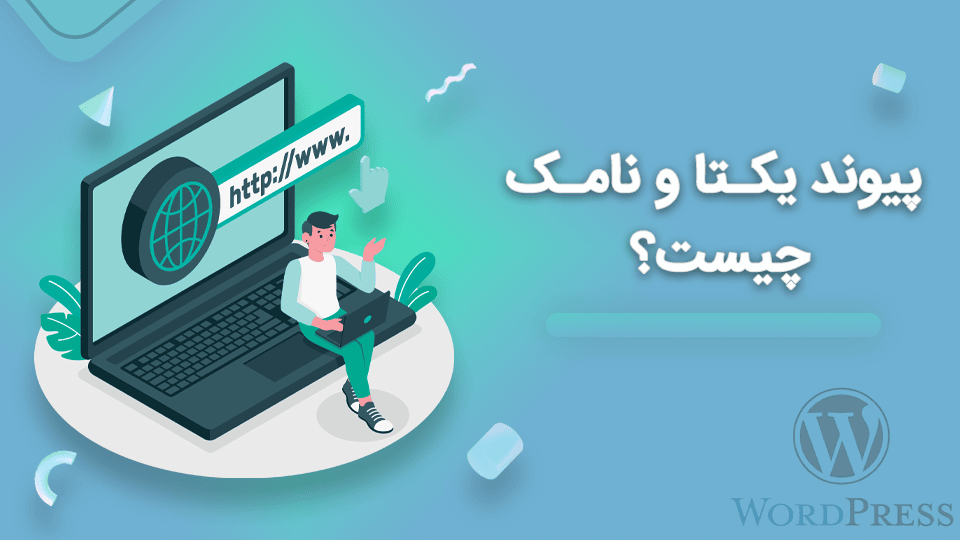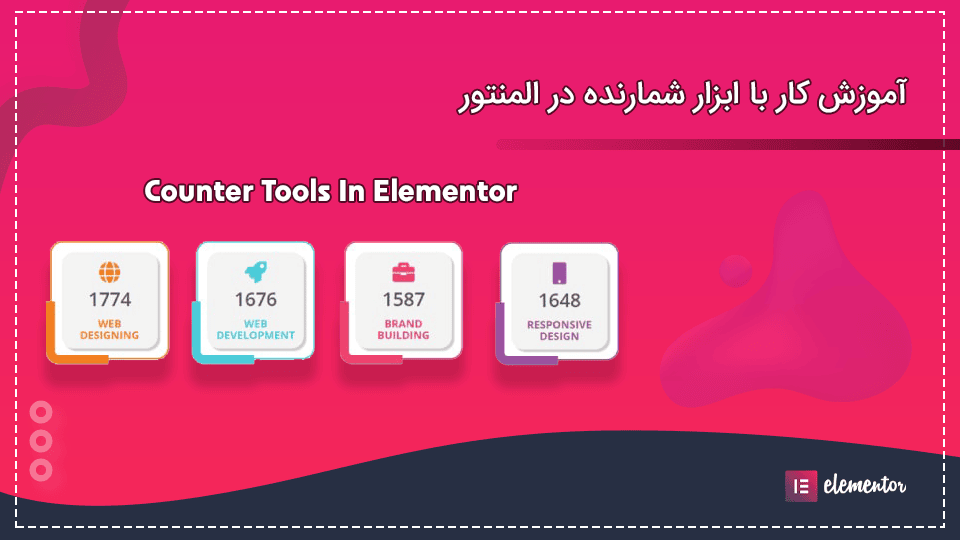
آموزش کار با ابزار شمارنده Counter tools در المنتور
با استفاده از ابزار شمارنده یا Counter tools می توانید به صفحه سایت خود یک شمارنده متحرک اضافه کنید، که بتوانید اطلاعاتی مانند: تعداد کارهای انجام شده، رضایت مشتریان، تعداد خدماتی که ارائه می دهید، یا سایر قسمت های وبسایت به نمایش بگذارید. در این آموزش قصد داریم نحوه کار با ابزار شمارنده در المنتور به صورت ساده و روان آموزش دهیم. پس تا پایان این آموزش همراه ما باشید.
آموزش درج ابزار شمارنده در المنتور
در این فایل آموزشی قصد داریم که ابزار شمارنده را در در المنتور قرار بدیم.
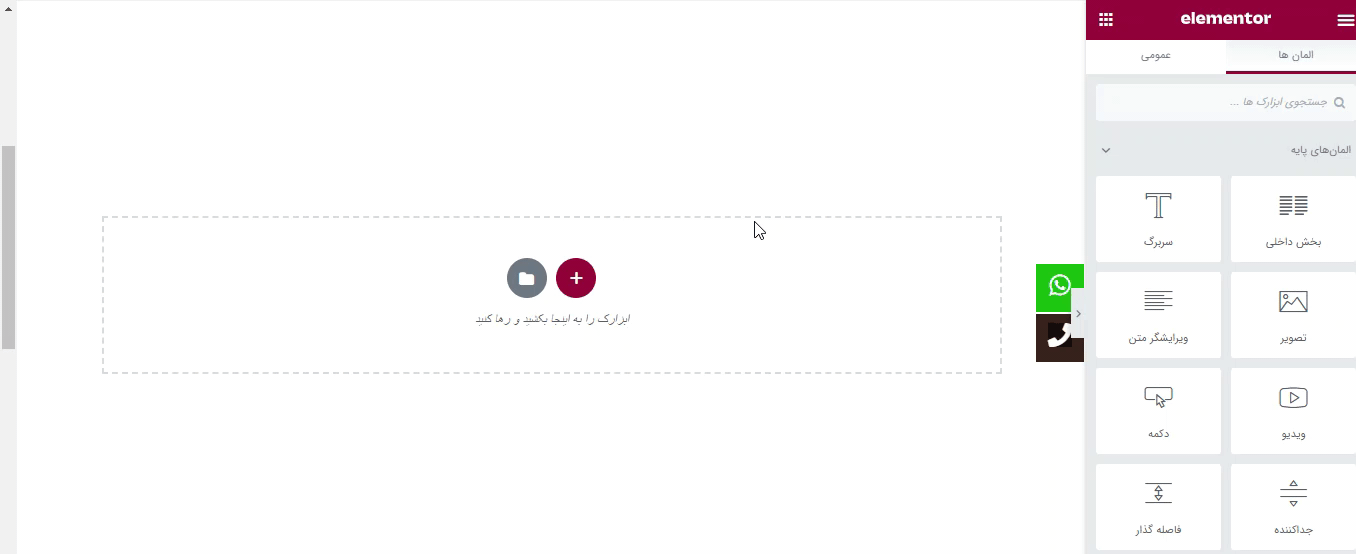
با توجه به فایل آموزشی بالا، نحوه درج کردن ابزار شمارنده در میزکار المنتور قرار دادیم. حالا نوبت به بخش تنظیمات کلی این ابزار می رسیم.
تنظیمات بخش ویرایش ابزار شمارنده در المنتور
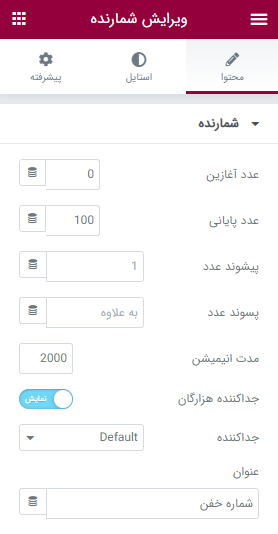
✓ تب محتوا
عدد آغازین: در این بخش می توانید شروع شمارنده را تعیین کنید.
عدد پایانی: در این بخش می توانید پایان شمارنده را تعیین کنید.
پیشوند عدد: در این قسمت می توانید متنی را بعنوان پیشوند عدد، قبل از عدد نمایش دهید.
پسوند عدد: در این قسمت می توانید متنی را بعنوان پسوند عدد اضافه کنید. مانند (تومان، ریال و...).
مدت انیمیشن: مدت زمان انیمیشن (حرکت شمارش شمارنده) بر اساس میلی ثانیه می توانید به صورت دستی وارد کنید.
جداکننده هزارگان: در صورت فعال کردن این گزینه، حالت جدا کننده اعداد بالاتر از هزار با استفاده از علامت هایی (کاما، نقطه یا فاصله) ایجاد می کند. مانند (1،500 و 1.500)
عنوان: در این قسمت می توانید عنوانی برای شمارنده انتخاب کنید.
✓ تب استایل
این بخش شامل دو قسمت (تعداد و عنوان) می باشد.
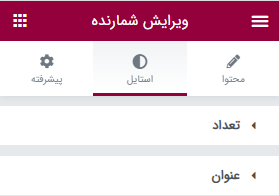
بخش اول: تعداد
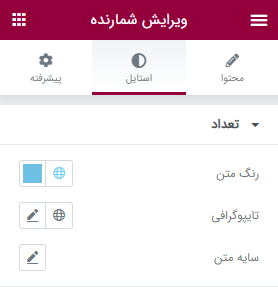
رنگ متن: در این قسمت می تواند رنگ متن عدد شمارنده را تغییر داد.
تایپوگرافی: در این بخش می توانید اندازه فونت، تغییر فونت، و... را برای عدد شمارنده تغییر داد.
سایه متن: می توانید به عدد شمارنده حالت سایه ایجاد کنید.
بخش دوم: عنوان
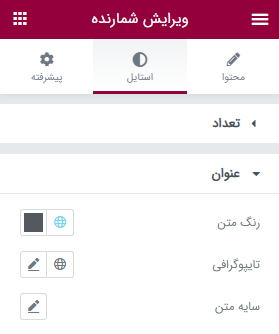
رنگ متن: در این قسمت می تواند رنگ متن عنوان شمارنده را تغییر داد.
تایپوگرافی: در این بخش می توانید اندازه فونت، تغییر فونت، و... را برای عنوان شمارنده تغییر داد.
سایه متن: می توانید به عنوان شمارنده حالت سایه ایجاد کنید.
✓ تب پیشرفته
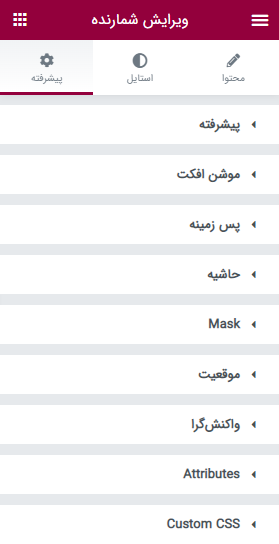
در این قسمت می توانید از حالت های حاشیه های خارجی و فاصله داخلی از (چپ، راست، بالا و پایین) استفاده کنید، و از حالت های افکت (متحرک)، پس زمینه ، حاشیه کادر دور، یا css سفارشی می توانید استفاده کنید.
نمونه طراحی ابزار شمارنده در المنتور
نمونه ابزار شمارنده، طراحی شده در المنتور با توجه به توضیحات بالا، به صورت سفارشی